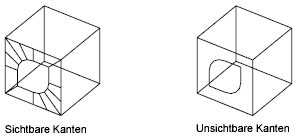Erstellt eine drei- oder vierseitige Fläche im 3D-Bereich.
Nach dem Eingeben der letzten zwei Punkte für eine 3D-Fläche wird der Befehl automatisch wiederholt. Dabei werden diese beiden Punkte als die ersten zwei Punkte der nächsten 3D-Fläche verwendet Beispiel:
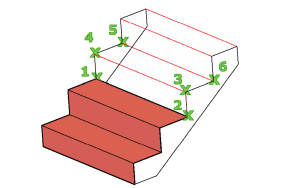
Die folgenden Aufforderungen werden angezeigt:
- Erster Punkt
-
Definiert den Startpunkt für die 3D-Fläche. Geben Sie anschließend die verbleibenden Punkte im Uhrzeigersinn oder gegen den Uhrzeigersinn ein, sodass eine normale 3D-Fläche erstellt wird. Platzieren Sie alle vier Punkte auf derselben Ebene, wird eine ebene Fläche, die mit einem Region-Objekt vergleichbar ist. Wenn Sie das Objekt schattieren oder rendern, werden die ebenen Flächen gefüllt.
- Zweiter Punkt
-
Definiert den zweiten Punkt für die 3D-Fläche.
- Dritter Punkt
-
Definiert den dritten Punkt für die 3D-Fläche.
- Vierter Punkt
-
Definiert den vierten Punkt für die 3D-Fläche.
Die Eingabeaufforderungen für den dritten und vierten Punkt werden wiederholt, bis Sie die EINGABETASTE drücken. Geben Sie an diesen wiederholten Eingabeaufforderungen die Punkte 5 und 6 ein. Sobald Sie alle Punkte eingegeben haben, drücken Sie die EINGABETASTE.
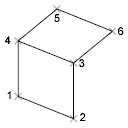
- Unsichtbar
-
Steuert die sichtbaren Kanten einer 3D-Fläche, sodass Objekte mit Aussparungen genau modelliert werden können. Wenn Sie vor dem ersten Punkt einer Kante u oder unsichtbar eingeben, wird die Kante unsichtbar.
Diese Angabe muss der Festlegung von Objektfangmodi und XYZ-Filtern oder der Eingabe von Koordinaten dieser Kante vorausgehen. Sie können auch 3D-Flächen erstellen, in denen alle Kanten unsichtbar sind. Solche Flächen werden als Phantome bezeichnet. Sie erscheinen nicht in Drahtmodelldarstellungen, können aber Material in Linienzeichnungen verbergen. In einem schattierten Rendering werden die 3D-Flächen angezeigt.
Zur Darstellung komplexer 3D-Flächenkörper lassen sich mehrere 3D-Flächen kombinieren.